將 OneNote 中的筆記匯出為 PDF
如果您想共用一些筆記,但不想將完整的存取權授與他人,您可以將筆記匯出為 Adobe PDF (可攜式文件格式)。 例如,您可能想和沒有 OneNote 或是不需要查看筆記中其他內容的同事共用講義。 或您可能需要連同一份報告一起交出您的工作筆記。 在這些情況下,將筆記儲存為 PDF 是很有用的。
附註: 當您與其他人共用筆記本時,所有擁有存取的人員都可以編輯內容、新增資訊並進行變更。 當您儲存成 PDF 檔案時,您即是將筆記儲存為靜態快照。 您之後在 OneNote 中的變更,不會更動 PDF 檔案的內容。
-
在您想要匯出的頁面上,選擇 [檔案] > [匯出]。
-
在 [匯出目前的] 之下,選擇您所要匯出的資料。
-
選擇 [PDF (*pdf)] > [匯出]。
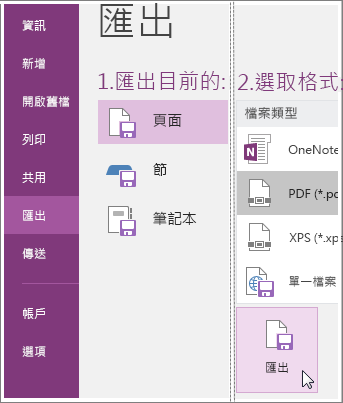
-
在 [另存新檔] 對話方塊中,選擇您要儲存檔案的位置。
-
為檔案命名,然後選擇 [儲存]。
提示: 如果您希望能與他人共同處理相同的筆記或筆記本,而非只是共用筆記的靜態快照,您可以將筆記本移至 OneDrive。 如果您不想要建立 PDF,您可以用電子郵件寄送筆記、列印筆記頁面,或在會議期間共用筆記。










